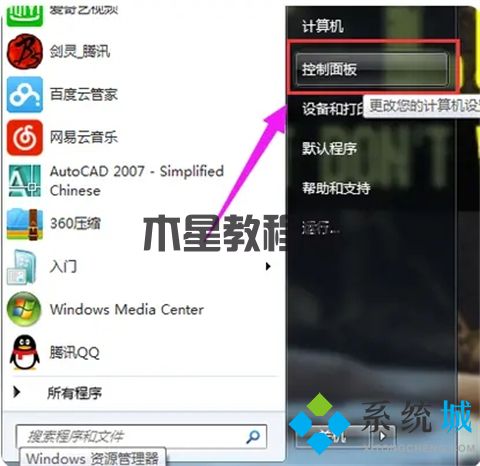win7启动项设置在哪 win7开机启动项怎么设置
很多小伙伴在使用一段时间的Win7系统后,发现自己的电脑莫名其妙多了很多自启动软件,很是影响开机速度,想要把这些自启软件禁止运行,但是不知道win7启动项设置在哪里,系统城现在为大家准备好了win7开机启动项的设置方法,大家赶紧来看看吧。

win7启动项设置在哪?
具体步骤如下:
1.同时按下“WIN+R“,开启运行窗口;

2.输入msconfig,点击确认;

3.这个时候你就可以看到系统设置页面,点击启动;

4.在这个页面你可以看到现在系统默认开机启动的程序,只需根据需求进行修改即可。

以上就是小编为大家带来的win7开机启动项怎么设置的方法了,希望能帮助到大家。
版权声明:
本站所有文章和图片均来自用户分享和网络收集,文章和图片版权归原作者及原出处所有,仅供学习与参考,请勿用于商业用途,如果损害了您的权利,请联系网站客服处理。